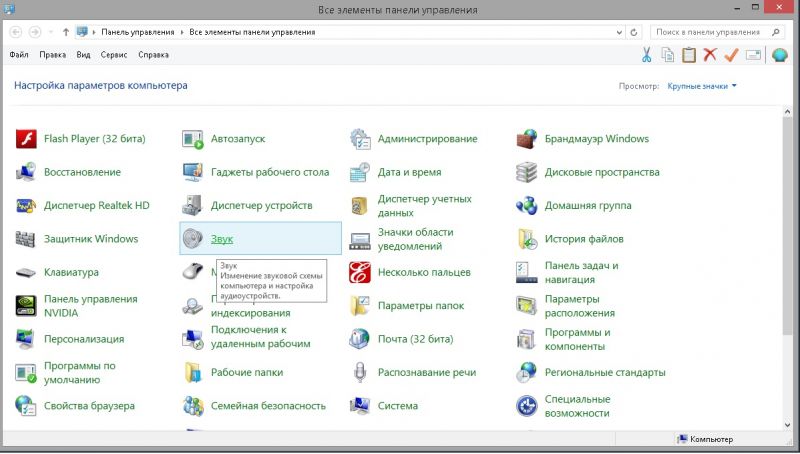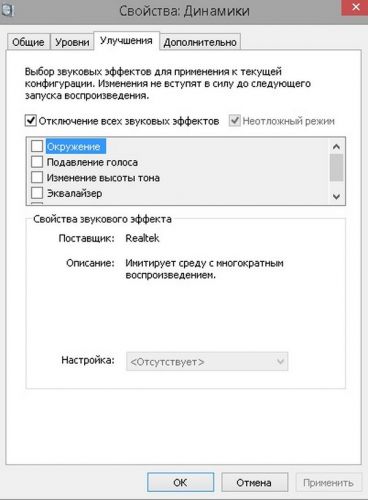Маунт блейд 2 лагает что делать
Оптимальные настройки графики в Mount & Blade 2: Bannerlord. Как повысить FPS, убрать тормоза и лаги?
За откровенно плохую оптимизацию Mount & Blade 2: Bannerlord никто не ругает по вполне понятным причинам, но всё же вопрос остаётся актуален: как увеличить FPS и избавиться от тормозов в игре с минимальными потерями в плане картинки?
В игре есть уже готовые пресеты с очень низким качеством, просто низким, средним, высоким и очень высоким, которыми можно воспользоваться. Только проблема в том, что некоторые опции «поедают» несправедливо большое количество ресурсов, и поэтому Mount & Blade 2: Bannerlord порой тормозит, показывает низкий FPS, вылетает и лагает даже у тех, кто имеет современное оборудование!
Мы решили разобрать наиболее неоднозначные опции игры, с которыми следует разобраться в первую очередь, чтобы вы могли комфортно провести время за игрой, а не самостоятельно разбираться во всём и проводить эксперименты.
Тип теней
Всего опция включает в себя три варианта: выключенные тени, только статистические, статические и динамические. Статические тени покрывают все неподвижные объекты: постройки, бочки, камни, трупы побеждённых врагов и т.п. Третий вариант затрагивает и всё остальное. Поэтому в больших сражениях, если у вас стоит максимальный размер битвы, динамические тени отображаются практически возле каждого солдата и каждой лошади (около 1000 юнитов), что создаёт огромнейшую нагрузку. Плюс ко всему отображаются тени, которые отбрасывает луна и солнце, поскольку в Mount & Blade 2: Bannerlord существует динамическая смена дня и ночи, так что динамические тени требуют намного больше ресурсов.
При этом переход с выключенных теней на просто статические тени оказывает минимальное влияние на производительность. Так что если игра слишком сильно тормозит, и вам не хватает FPS, перейдите с динамически-статических теней просто к статическим. Результаты тестирований показывают, что в таком случае FPS поднимается на 20%.
При этом даже на карте кампании играть станет в несколько раз комфортней. Конечно, без динамических теней Bannerlord выглядит немного безобразно, но это небольшая цена за возможность нормально запустить игру.
Размер битвы
Это следующая требовательная опция, понижение которой, возможно, разобьёт ваше маленькое воинственное сердечко, но такова реальность. Можете сколько угодно понижать до абсолютного минимума другие настройки Mount & Blade 2, ради масштабной осады или битвы, но вам всё равно придётся понизить эту опцию, если вы хотите высокой производительности. И хотя в сумме на «Очень высоких» настройках требуется всего лишь 2852 MB VRAM (из них 1639 MB требуется на низком уровне), даже передовые видеокарты иногда не могут справиться из-за плохой оптимизации и статуса «Раннего доступа» у игры.
Таким образом, если вы счастливый обладатель современного оборудования, тогда рекомендуем снизить «Размер битвы» до 500. Для обладателей видеокарт вроде GTX 1650 можно смело снижать размер сражений до 300, не превышая лимита в 350 юнитов на карте. Так вы не потеряете тактической глубины или хаоса, которым славится серия. В остальных случаях, имея видеокарту похуже, опцию следует понижать по усмотрению, потому что она в два раза требовательней, чем динамические тени.
Запас потоковой передачи текстур
Эта опция не совсем обычная и имеет четыре варианта настройки, но что она делает? Суть настройки заключается в том, что она ограничивает количество VRAM, необходимое для запуска Mount & Blade 2: Bannerlord. Это оказывает влияние на разрешение текстур и размер сражений. Опция была специально создана для тех, кто имеет видеокарту низкого уровня, или, проще говоря, кто не дотягивает до рекомендуемых системных требований.
Если ваша видеокарта имеет меньше 3GB видеопамяти, тогда переключив этот параметр на «Низкое» можно решить часть проблем с производительностью. Очень высокое значение потребует намного больше VRAM, хотя при этом повысится производительность, но учтите, что для игры на «Очень высоких» настройках в теории потребуется 2852 MB VRAM (это уже с учётом «Запаса потоковой передачи текстур», которая требует 781 MB на максимальном значении), но на практике, из-за местами плохой оптимизации, может потребоваться больше ресурсов. На высоком значении 391 MB, на среднем 132 MB, а на низком 0 MB. Именно поэтому и рекомендуем установить значение на «Низкое» для систем с малым объемом видеопамяти, потому что в таком случае нагрузка просто отсутствует.
Масштаб разрешения
Если кто-то не понимает или не знает, что это вообще такое, тогда объясняем – опция позволяет запустить игру в процентном соотношении от разрешения рабочего стола. К примеру, 80-90% от разрешения 1920 х 1080. Выбранное разрешение снимает нагрузку с видеокарты, при этом настройки не сбрасываются до полного разрешения.
Таким образом, если выставить 20% в масштабе разрешения, тогда технически играть придётся в разрешении 384 х 216 с растягиванием и размыливанием на весь экран, а 90% от 1980 x 1080 установит разрешение 1728 x 972. Снижать этот параметр меньше, чем на 90%, нет никакого смысла. Но даже при занижении опции до 95% иногда с частотой кадров происходят настоящие чудеса – появляется заметный прирост в FPS.
Детализация окружающей среды / Сглаживание
Скорее всего, даже не понижая эти опции, вы вряд ли сможете заметить ощутимую разницу в производительности, путешествуя по карте мира. Частота кадров повышается где-то на 5 единиц, но не больше. Другое дело, когда приходится войти в город, где в случае понижения опции FPS подрастёт уже где-то на 15 кадров. И это особенно заметно, когда скачешь по какой-нибудь деревушке на большой скорости, особенно прирост частоты кадров заметен при обычном сглаживании SMAA (вместе с пониженной детализацией), вместо включённого Temporal SMAA x2, который заметно понижает FPS где-то на 10 FPS. Поэтому при критическом недостатке кадров следует задуматься об изменении этих опций.
Качество воды / Отражение пространства экрана
Остальные опция находятся далеко не в той же лиге, как вышеописанные, но всё же будут полезны тем, кто гонится за несколькими кадрами, страдая от их критической нехватки. Подвох этих опций заключается в том, что прирост частоте кадров (около 10%) будет только тогда, когда вы находитесь рядом с той же водой. В остальном же понижение «Качества воды» и отключение «Отражений» попросту не ощущается.
Качество частиц / Детализация частиц
С частицами дела обстоят получше, потому что они влияют на производительность заметно чаще, пусть и также минимально. Эффект частиц в Bannerlord проще всего заметить, например, во время пожара, когда идёт поток искр (особенно если просадка ощутима). Так что если вы сталкиваетесь часто с чем-то подобным, тогда есть смысл понизить эти опции и получить в копилку FPS около 10%.
Производительность M&B 2: Bannerlord на разных системах
Коллеги с сайта gamegpu собрали данные производительности на различных процессорах и видеокартах, и вот какие получились результаты:
На этом описание настроек заканчивается. Все остальные опции крайне ситуативные, как и некоторые из представленных в конце. Нет никакого смысла трогать их, если только вы не страдаете от 15 кадров в секунду, и поэтому важен абсолютно каждый кадр. Хотя даже в таком случае положение вряд ли кардинально изменится, потому что Mount & Blade 2: Bannerlord непросто так сейчас пребывает в «Раннем доступе».
Игра нуждается в большой работе над оптимизацией, и пока разработчики занимаются этим, будем надеяться, что когда-нибудь выйдет патч, исправляющий нещадные аппетиты долгожданной игры.
Mount & Blade 2: Bannerlord не запускается, вылетает, тормозит и лагает – как исправить
Вначале следует изучить минимальные системные требования этого ролевого экшена, а потом сравнить их с параметрами своего ПК. Если ваша система не дотягивает до нужных значений, то мы советуем обновить ее комплектующие. В ином случае можете не удивляться лагам и фризам.
Бесконечная загрузка в Mount & Blade 2: Bannerlord
Ошибка с бесконечным загрузочным экраном в городе Pen Cannoc является одной из самых серьезных проблем в игре. Пытаетесь ли вы войти в поселение или просто гуляете по его окрестностям – вам все время будет грозить вечный экран загрузки. Единственное возможное решение, которое существует на данный момент – это перезапустить игру и избегать проклятый городок.
Неважно, что вы пытаетесь сделать там, вы можете надолго застрять в нем. Проблема с этим местом хорошо известна, поэтому можно предположить, что разработчики в ближайшее время выпустят патч. Тем временем мы рекомендуем держаться подальше от Pen Cannoc.
Ошибки с загрузочным экраном Лагеря морских разбойников и вылеты
С Лагерем морских разбойников (Sea Raider Camp) в Bannerlord связаны две ошибки: одна представляет собой бесконечный загрузочный экран, возникающий при попытке войти в локацию, а другая – вылет на рабочий стол после истечения времени квеста. Как и в случае с городом Pen Cannoc, лучше всего пока что оставить это место в покое. Если вы столкнулись с бесконечной загрузкой, то просто перезапустите игру.
Если же проблема связана с истечением времени задания, то обычным перезапуском проблему исправить не удастся. Вам, скорее всего, придется удалить файл сохранения из папки игры и начать кампанию заново. Так что, пока разработчики не исправят ошибки с этим лагерем, лучше держаться от него подальше.
Mount & Blade 2: Bannerlord вылетает после сражений
Чтобы исправить ошибку, из-за которой игра вылетает после битв, вам нужно вернуться к старому сохранению. Дело в том, что Bannerlord может вылететь уже после того, как вы выиграете битву, захватите добычу и пленников и нажмете «Done». Этот конкретный файл сохранения продолжит «крашить» игру, независимо от того, что вы делаете.
Поэтому вам нужно будет загрузить более ранние сохранения еще до того, как произошло сражение. Важный совет: создавайте несколько файлов сохранений на протяжении всей игры, потому что вылет может произойти в любой момент и все поломать.
Случайные вылеты в Mount & Blade 2: Bannerlord
Существует несколько возможных причин случайных «крашей» игры. Например, если вы выполняете задание «Армия браконьеров» (Army of Poachers) или квест «Лагерь морских разбойников» (Sea Raider Camp), то по истечению срока их действия, Bannerlord продолжит постоянно вылетать. Если можете, то вернитесь к старому сохранению. В противном случае вам придется начать кампанию заново.
Ошибка с отключением от мультиплеера в Mount & Blade 2: Bannerlord
Проблема заключается в неработающих должным образом серверах. Это не является чем-то необычным или неожиданным для игр с ранним доступом. Тем не менее, в случае с Bannerlord ситуация со временем лишь ухудшится, так как все большее число людей захотят сыграть в нее. Прямо сейчас игра работает довольно стабильно. Если же у вас возникли проблемы с подключением, то мы советуем вам просто подождать. Вероятнее всего, в будущем нагрузка на сервера упадет и у вас исчезнет данная ошибка.
Mount & Blade 2: Bannerlord переключается в оконный режим при запуске
Пока что не существует какого-либо окончательного способа для исправления этого бага. Единственное, что вы можете сделать – это вручную переключиться на любой другой режим по вашему выбору. Надеемся, что разработчики исправят данную ошибку в новом патче.
Mount & Blade 2: Bannerlord не запускается
Если игра не запускается на Windows 7 и выдает ошибку с advapi32.dll, то вам необходимо посетить официальный интернет-портал Microsoft (указан выше) и загрузить обновление KB3080149. При появлении другой подобной ошибки загуглите ее тип, а потом установите соответствующие обновления.
Если процесс установки прошел нормально, но после запуска Bannerlord ничего не происходит (не открывается даже окошко об ошибке), то проблема наверняка связана с вашим антивирусом. Отыщите папку, куда вы установили этот ролевой экшен, а потом откройте антивирус и перенесите найденную директорию в исключения. Можете также попробовать полностью выключить защитную программу.
Некоторые пользователи отмечают, что им помогает запуск игры от администратора. Для этого наведите указатель мышки на нужный ярлык, нажмите ПКМ и выберите необходимую опцию.
Этот проект может не запускаться и по таким банальным причинам как ошибка во время установки (проверьте кэш файлов в Steam) или нехватка свободного места на HDD (SSD). Снова повторим, что следует обязательно скачать все свежие драйверы и программы, указанные выше, а также проверить свой компьютер на соответствие минимальным системным требованиям.
Тормоза, фризы, лаги и низкий FPS в Mount & Blade 2: Bannerlord
Отключение всех звуковых эффектов
По неизвестной причине, повысить производительность игры почти в два раза, избавиться от фризов и увеличить скорость загрузки локаций можно с помощью одного простого способа:

На скриншотах выше указаны все нужные этапы.
Стандартные методы
Попробовать решить проблемы с производительностью можно также несколькими обычными способами:
Следует также изменить значения графических настроек. Сильнее всего на частоту кадров влияют такие опции как качество теней, сглаживание (MSAA), детализация текстур (при низком объеме видеопамяти) и дополнительные эффекты NVIDIA, например, HairWorks и рейтрейсинг.
Черный экран в Mount & Blade 2: Bannerlord
Обычно эта ошибка возникает при отсутствии нужных драйверов или появлении небольшого бага. Решить ее можно путем обновления ПО или запуска игры в режиме окна (Alt+Enter). В последнем случае, когда снова появится картинка, укажите в игровых опциях полноэкранный режим.
Добавим, что в самом начале черный экран может появиться на несколько минут. В этом случае следует просто подождать, пока он сам не пропадет.
В некоторых случаях черный экран возникает из-за перегрева комплектующих или их недостаточной мощности. Тут можем только порекомендовать сменить видеокарту на более мощную или проверить ее работоспособность.
Не работают сохранения в Mount & Blade 2: Bannerlord
Обычно такая ошибка возникает из-за наличия русских букв в директории, ведущей к сохранениям игры. Просто измените название папки, используя латинские буквы.
Mount & Blade 2: Bannerlord → Оптимизация для слабых ПК
Mount & Blade 2: Bannerlord — продолжение серии ролевых боевиков в вымышленном средневековом мире с множеством битв. Рога трубят, а вороны. Подробнее
Оптимизация для слабых ПК Mount & Blade 2: Bannerlord
Существует много способов улучшить работу игр на не самом слабом компьютере. Далее мы рассмотрим их в порядке от простых к сложным и расскажем, что делать, если Mount & Blade 2: Bannerlord тормозит.
Простое решение тормозов в Mount and Blade 2: Bannerlord
Освободить место на диске
Прежде чем переходить к активным действиям нужно убедиться, что на компьютере есть хотя бы 10-15 Гб свободного места на жестком диске, на который установлена операционная система.
Обычно это диск «C». Этот минимальный запас необходим для того, чтобы система могла без каких-либо проблем создавать временные хранилища файлов Mount & Blade 2: Bannerlord, кэши и так далее.
Посмотрите системные требования Mount and Blade 2: Bannerlord и убедитесь, что на вашем жестком диске достаточно места для нормальной работы игры.
Отключить ненужные программы
Каждая программа, которая запущена в ОС, занимает определенный процент оперативной памяти и загружает процессор. Убедиться в этом легко, достаточно просто открыть диспетчер задач с помощью сочетания клавиш Ctrl+Alt+Del:
Если в компьютере установлен не самый мощный процессор, а оперативной памяти меньше 8-16 Гб, то перед запуском Mount & Blade 2: Bannerlord нужно отключить ненужные программы. Например, Skype, Discord, Telegram, Google Chrome и так далее.
Отключить оверлеи
Речь идет о тех программах, которые способны отображать свой интерфейс поверх игры. Часто на компьютере есть такие — Fraps, Steam, Origin и так далее. Даже когда оверлей скрыт, он обрабатывается компьютером, снижая FPS в Mount and Blade 2: Bannerlord.
Поэтому все оверлеи нужно отключить. Почти всегда это можно сделать в настройках программы без необходимости ее удаления. Например, оверлей Steam, легко отключается через меню:
Обновить драйвера видеокарты, скачать драйвера для Mount & Blade 2: Bannerlord
Вне зависимости от того, какая видеокарта стоит в системном блоке, ее драйвера нужно поддерживать в актуальном состоянии. Поэтому перед запуском Mount and Blade 2: Bannerlord следует зайти на сайт производителя и проверить, не вышли ли новые драйвера:
После установки драйвера следует перезагрузить компьютер, чтобы исключить возможность сбоев. Также стоит учитывать, что для многих старых видеокарт новые драйверы уже не выходят.
Изменить параметры электропитания
По умолчанию в компьютере установлен сбалансированный режим электропитания, который, а в некоторых ноутбуках, в целях увеличения времени работы, и вовсе установлена экономия энергии.
Это не дает компьютеру раскрыть свой потенциал в Mount & Blade 2: Bannerlord полностью, поэтому первым делом нужно открыть панель управления, которую можно найти с помощью поиска. После нужно сделать следующее:
Включить режим производительности Nvidia
После установки драйвера для видеокарты от компании Nvidia можно ускорить работу Mount & Blade 2: Bannerlord с помощью режима производительности. Это немного упростит графику в игре, но повысит FPS. Обратите внимание, что этот метод доступен только в случае, если у вас видеокарта с чипом от Nvidia. Вот как это сделать:
Далее необходимо запустить Mount and Blade 2: Bannerlord и убедиться, что все отображается корректно. Если возникают проблемы, то нужно вместо «Пользовательские настройки с упором на:» выбрать «Настройки согласно 3D-приложению».
Отключить эффекты Windows
Если Mount and Blade 2: Bannerlord работает не в полноэкранном режиме, а в окне, в том числе и без рамки, то повысить FPS можно, если отключить эффекты Windows. Для этого нужно проделать следующие действия:
При необходимости на последнем шаге можно выбрать опцию «Особые эффекты». В таком случае можно самостоятельно выбрать, какие эффекты оставить, а какие — отключить.
Увеличить файл подкачки, если не хватает оперативной памяти для Mount and Blade 2: Bannerlord
Чтобы компенсировать недостаток оперативной памяти, можно увеличить файл подкачки. Это позволит системе хранить часть необходимых Mount & Blade 2: Bannerlord данных прямо на жестком диске. Вот что нужно сделать:
Например, если в системном блоке установлена «плашка» на 4 Гб, то есть 4192 Мб, в поля выше нужно вписать число 2048. Можно сделать файл подкачки больше, но никакого прироста это не даст.
Следует понимать, что файл подкачки эффективен только тогда, когда системе не хватает оперативной памяти. Если компьютер имеет 8-16 Гб, то файл подкачки практически не используется. А при использовании SSD-диска в качестве системного наличие файла подкачки и вовсе может замедлить производительность Mount and Blade 2: Bannerlord, поэтому не следует бездумно задавать большое значение файла подкачки.
Если Mount & Blade 2: Bannerlord запускается, но сильно тормозит, то перед началом всех процедур следует снизить графику до минимума через настройки игры. Если это не помогло, то придется прибегнуть к помощи сторонних программ для настройки видеокарты:
Загрузив программу, запускаем ее. В случае с NVIDIA Inspector нужно запускать файл nvidiaProfileInspector.exe, а не nvidiaInspector.exe. Сверху, в строке «Profiles:» можно выбрать любую игру, которая поддерживается драйверами Nvidia.
Ниже представлены все доступные настройки. Их много, но для того, чтобы ухудшить графику в игре до «картофельной», вполне достаточно всего нескольких, которые находятся в разделе «Antialiasing».
Наибольший прирост производительности дает изменение этих двух параметров:
Каждая из этих настроек имеет разные значения. Некоторые из них могут делать картинку в Mount & Blade 2: Bannerlord неудобоваримой, поэтому следует попробовать разные комбинации значений, которые дают более-менее сносное играбельную картинку.
В случае с RadeonMod все аналогично: нужно найти настройки, отвечающие за отображение текстур и снижать их до тех пор, пока FPS в игре не станет достаточно высоким.
Как разогнать видеокарту для Mount and Blade 2: Bannerlord
Все, что связано с «разгоном», направлено на увеличение производительности, но это довольно обширные темы, о которых в двух словах рассказать сложно. К тому же это всегда довольно рисковое дело. Если что, мы вас предупредили.
Чтобы добиться большего значения FPS в Mount & Blade 2: Bannerlord, сначала можно попробовать разогнать видеокарту. Самый простой способ сделать это — воспользоваться встроенными функциями ПО от производителя видеокарты.
Например, в комплекте с некоторыми видеокартами от GIGABYTE поставляется программа Graphics Engine, в которой есть несколько уже готовых профилей разгона. Это позволяет выжать из видеокарты 5-10 дополнительных кадров в секунду.
Если программы от производителя нет, то всегда можно воспользоваться универсальным решением — MSI Afterburner. Это одна из лучших программ для разгона, в ней множество разных настроек.
Но тут придется все настраивать вручную. Повышать следует в первую очередь частоту самого видеочипа («Core Clock») и частоту памяти видеокарты («Memory Clock»). Слева находятся базовые значения этих параметров. Справа отображаются температура и увеличение вольтажа — эти характеристики позволяют следить за «здоровьем» видеокарты.
При повышении частоты возрастает нагрев видеокарты. Если температура переходит отметку в 85 градусов, то следует увеличить скорость оборотов вентиляторов («Fan Speed»). Если температура повысилась до 100 градусов, то следует немедленно прекратить разгон, иначе чип может расплавиться. Мощный «разгон» требует водяного охлаждения, поэтому не следует повышать частоты более чем на 10%.
Разогнать процессор
В то время как «разгон» видеокарты вполне осуществим прямо в Windows, для того, чтобы улучшить работу процессора и тем самым увеличить быстродействие Mount and Blade 2: Bannerlord, придется лезть в «Биос».
Геймерский «разгон» процессора обычно предполагает увеличение процессорного множителя (Core Ratio). Сделать это можно далеко не на каждом процессоре, а только на том, где этот множитель разблокирован. Обычно такие процессоры помечаются особым образом. Например, компания Intel использует маркировки «K» и «X‘. То есть, например, i7-4790 нельзя разогнать с помощью множителя, а вот i7-4790K — вполне.
Но как узнать точное название модели процессора? Проще всего воспользоваться программой CPU-Z. Запустив ее, нужно открыть вкладку «CPU» и посмотреть на самую первую строчку — «Name». Это и есть название процессора. Кстати, там же можно увидеть из сам множитель. Он в разделе «Clocks», в строке «Multiplier». Если процессор поддерживает «разгон», то этот множитель можно изменить.
Чтобы изменить коэффициент Core Ratio, нужно сначала попасть в оболочку BIOS. Для этого нужно нажать особое сочетание клавиш во время загрузки компьютера (до того, как появится экран Windows).
Сочетание может различаться в зависимости от материнской платы. Часто BIOS можно вызвать с помощью клавиши «F8» или «Del». На экране «Биоса» нужно найти раздел, посвященный процессору. Тут тоже все сложно, так как оболочек у BIOS много. Практически каждый производитель материнский плат использует свою собственную, поэтому без знания английского языка найти нужное место не так-то просто.
Изменять множитель нужно постепенно, повышая его на 2. После каждого изменения следует перезапускать компьютер и тщательно проверять работоспособность и температуру процессора. Если она становится выше 80 градусов во время игры, то нужно немедленно выключить Mount & Blade 2: Bannerlord, перезагрузить компьютер, зайти в BIOS и снизить значение Core Ratio. Иначе процессор может сгореть.